linux网络配置命令(ifconfig)
ifconfig 命令用来查看和配置网络设备。当网络环境发生改变时可通过此命令对网络进行相应的配置。
**命令格式: **
** ifconfig [网络设备] [参数] **
**命令选项: **
** up **:启动指定网络设备/网卡
** down :**关闭指定网络设备/网卡。该参数可以有效地阻止通过指定接口的 IP 信息流,如果想 永久地关闭一个接口,我们还需要从核心路由表中将该接口的路由信息全部删除。
** arp :**设置指定网卡是否支持 ARP 协议。
** -promisc :**设置是否支持网卡的 promiscuous 模式,如果选择此参数,网卡将接收网络中发给它所有的数据包
** -a :**显示全部接口信息
** -s :**显示摘要信息(类似于 netstat -i)
** add :**给指定网卡配置 IPv6 地址
** del :**删除指定网卡的 IPv6 地址
** tunel :**建立隧道
** dstaddr :**设定一个远端地址,建立点对点通信
** hw [网络类型] [硬件地址] :**设置网络设备的类型和硬件地址
** -broadcast [地址] :**为指定网卡设置广播协议
** mtu [字节数] :**设置网卡的最大传输单元(bytes)
** netmask [子网掩码] :**设置网卡的子网掩码。掩码可以是有前缀 0x 的 32 位十六进制数,也可以是用点分开的 4 个十进制数。
** -pointtopoint [地址] **:为网卡设置点对点通讯协议
** multicast :**为网卡设置组播标志
** address :**为网卡设置 IPv4 地址
** txqueuelen [长度] :**为网卡设置传输列队的长度
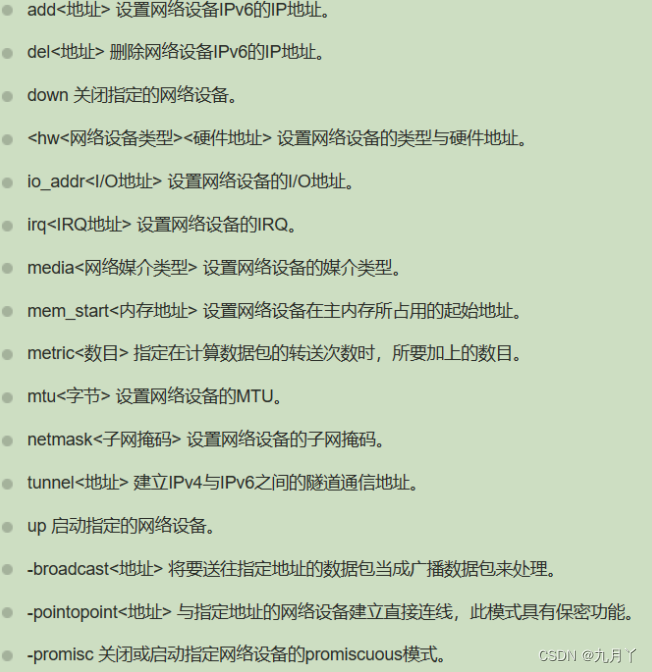
实用示例
**实例 1:显示网络设备信息(激活状态的) **
**命令:ifconfig **
输出:
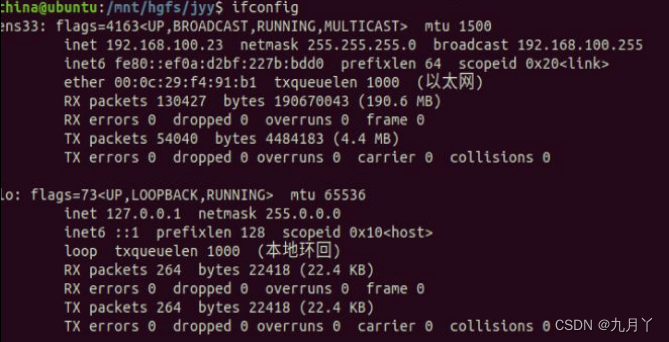
**说明: **
** ens33 **网卡名字
** mut **网卡的最大传输单元
** inet **网卡的 ip 地址
** netmmask **子网掩码
** broadcast **广播地址
** inet6 **ipv6 的 ip 地址
** ether **物理地址(MAC 地址)
** txqueuelen **传输缓区长度大小
** RX **接收数据包的统计情况
** TX **发送数据包的统计情况
** lo **是表示主机的回环地址,这个一般是用来测试一个网络程序,但又不想让局域网或外网用
户能够查看,只能在此台主机上运行和查看所用的网络接口。比如把 HTTPD 服务器的指定到回 坏地址,在浏览器输入 127.0.0.1 就能看到你所架 WEB 网站了。但只是您能看得到,局域网的其它主机或用户无从知道。
**实例 2:启动关闭指定网卡 **
**命令: **
** ifconfig eth0 up 启动 eth0 网卡 **
** ifconfig eth0 down 关闭 eht0 网卡**
备注:ssh 登陆 linux 服务器操作要小心,关闭了就不能开启了,除非你有多网卡.
**实例 3:为网卡配置和删除 IPv6 地址 **
**命令: **
** ifconfig eth0 add 33ffe:3240:800:1005::2/64 **
** ifconfig eth0 del 33ffe:3240:800:1005::2/64 **
**说明: **
ifconfig eth0 add 33ffe:3240:800:1005::2/64 为网卡 eth0 配置 IPv6 地址;
ifconfig eth0 del 33ffe:3240:800:1005::2/64 为网卡 eth0 删除 IPv6 地址;
**实例 4:用 ifconfig 修改 MAC 地址 **
**命令: **
**ifconfig eth0 hw ether 00:AA:BB:CC:DD:EE **
输出:
[root@localhost ~] # ifconfig eth0 down //关闭网卡
[root@localhost ~] # ifconfig eth0 hw ether 00:AA:BB:CC:DD:EE //修改 MAC 地址
[root@localhost ~] # ifconfig eth0 up //启动网卡
[root@localhost ~] # ifconfig
eth0 Link encap:Ethernet HWaddr 00:AA:BB:CC:DD:EE
inet addr:192.168.120.204 Bcast:192.168.120.255 Mask:255.255.255
.0
UP BROADCAST RUNNING MULTICAST MTU:1500 Metric:1
RX packets:8700857 errors:0 dropped:0 overruns:0 frame:0
TX packets:31533 errors:0 dropped:0 overruns:0 carrier:0
collisions:0 txqueuelen:1000
RX bytes:596390239 (568.7 MiB) TX bytes:2886956 (2.7 MiB)
lo Link encap:Local Loopback
inet addr:127.0.0.1 Mask:255.0.0.0
UP LOOPBACK RUNNING MTU:16436 Metric:1
RX packets:68 errors:0 dropped:0 overruns:0 frame:0
TX packets:68 errors:0 dropped:0 overruns:0 carrier:0
collisions:0 txqueuelen:0
RX bytes:2856 (2.7 KiB) TX bytes:2856 (2.7 KiB)
**实例 5:配置 IP 地址 **
**命令: **
1.[root@localhost ~] # ifconfig eth0 192.168.120.56
2.[root@localhost ~] # ifconfig eth0 192.168.120.56 netmask 255.255.255.0
3.[root@localhost ~] # ifconfig eth0 192.168.120.56 netmask 255.255.255.0 broadcast 192.168.120.255
**说明: **
ifconfig eth0 192.168.120.56 给 eth0 网卡配置 IP 地:192.168.120.56
ifconfig eth0 192.168.120.56 netmask 255.255.255.0 给 eth0 网卡配置 IP 地
址:192.168.120.56 ,并加上子掩码:255.255.255.0
ifconfig eth0 192.168.120.56 netmask 255.255.255.0 broadcast 192.168.120.
255/给 eth0 网卡配置 IP 地址:192.168.120.56,加上子掩码:255.255.255.0,加上个广
播地址:192.168.120.255
**实例 6:启用和关闭 ARP 协议 **
**命令: **
** ifconfig eth0 arp **
** ifconfig eth0 -arp **
**说明: **
ifconfig eth0 arp 开启网卡 eth0 的 arp 协议;
ifconfig eth0 -arp 关闭网卡 eth0 的 arp 协议;
**实例 7:设置最大传输单元 **
**命令: **
** ifconfig eth0 mtu 1500 **
**说明: **
设置能通过的最大数据包大小为 1500 bytes
**备注: **
用 ifconfig 命令配置的网卡信息,在网卡重启后机 器重启后,配置就不存在。要想将上述的配置信息永远的存的电脑里,那就要修改网卡的配置文件了。
网络任务管理命令(ip)
Linux 的 ip 命令和 ifconfig 类似,但前者功能更强大,并旨在取代后者。使用ip 命令,只需一个命令,你就能很轻松地执行一些网络管理任务。ifconfig 是 net -tools 中已被废弃使用的一个命令,许多年前就已经没有维护了。iproute2 套件里提供了许多增强功能的命令,ip 命令即是其中之一。
查看 ip 地址
**命令: **
** ip addr **
**示例: **
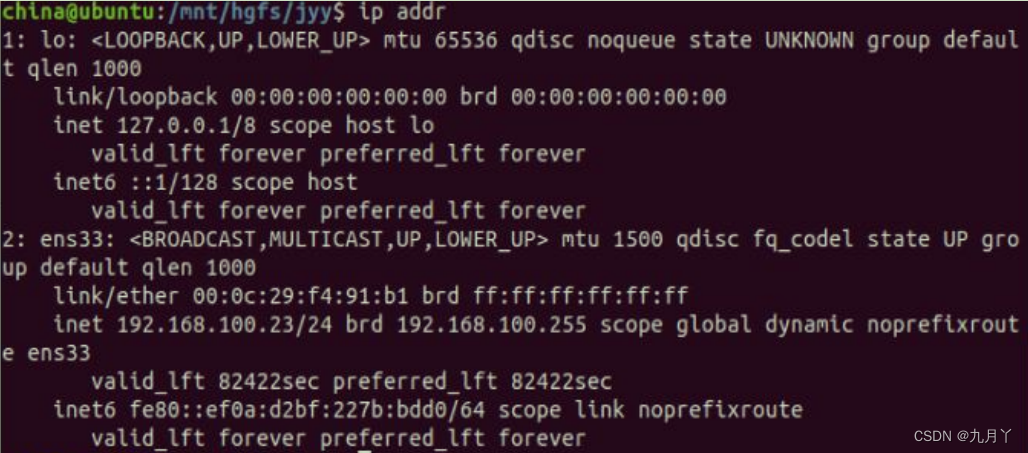
设置 ip 地址
**命令: **
** ip addr add [ip 地址]/子网掩码位 dev [网卡] **
**示例: **
[root@Gin scripts]# ip addr add 192.168.17.30/24 dev eth0
**说明: **
请注意 IP 地址要有一个后缀,比如/24。这种用法用于在无类域内路由选择(CIDR)中来显示所用的子网掩码。在这个例子中,子网掩码是 255.255.255.0。
删除 ip 地址
**命令: **
** ip addr del [ip 地址]/子网掩码位 dev [网卡] **
**示例: **
[root@Gin scripts]# ip addr del 192.168.17.30/24 dev eth0
**说明: **
请注意 IP 地址要有一个后缀,比如/24。这种用法用于在无类域内路由选择(CIDR)中来显示所用的子网掩码。在这个例子中,子网掩码是 255.255.255.0。
列出路由表条目
**命令: **
** ip route show **
**示例: **

**说明: **
ip 命令的路由对象的参数还可以帮助你查看网络中的路由数据,并设置你的路由表。第一个条目是默认的路由条目,你可以随意改动它。在上面这个例子中,这个结果显示有几个设备通过不同的网络接口连接起来。它们包括 WIFI、以太网和一个点对点连接。
获取 ip 地址的路由包来源
**命令: **
** ip route get [ip 地址] **
**示例: **

**说明: **
假设现在你有一个 IP 地址,你需要知道路由包从哪里来。可以使用下面的路由选项 (译注:列出了路由所使用的接口等):
更改默认路由器
**命令: **
** ip route add default via [路由地址] **
**示例: **
[root@Gin scripts]# ip route add default via 192.168.17.3
说明:
更改默认路由
显示网络统计数据
**命令: **
** ip -s link **
**示例: **
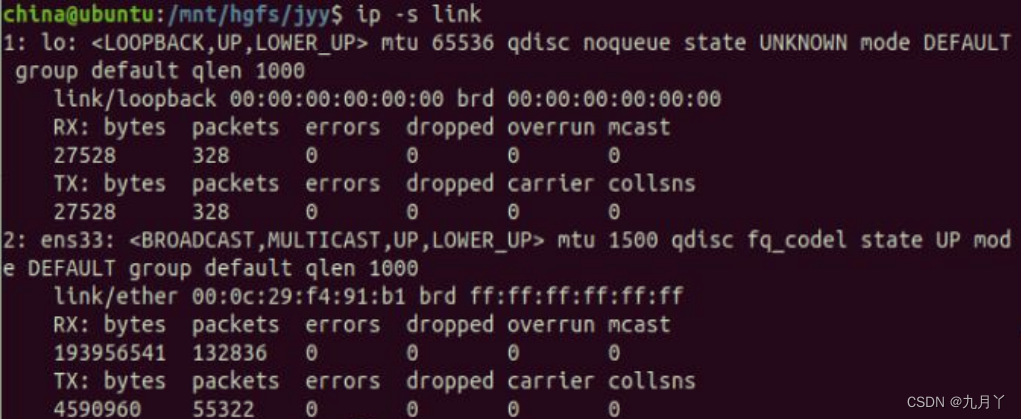
**说明: **
显示不同网络接口的统计数据
备注:
当你需要获取一个特定网络接口的信息时,在网络接口名字后面添加选项 ls 即可。使用多个选项-s 会给你这个特定接口更详细的信息。特别是在排除网络连接故障时,这会非常有用。
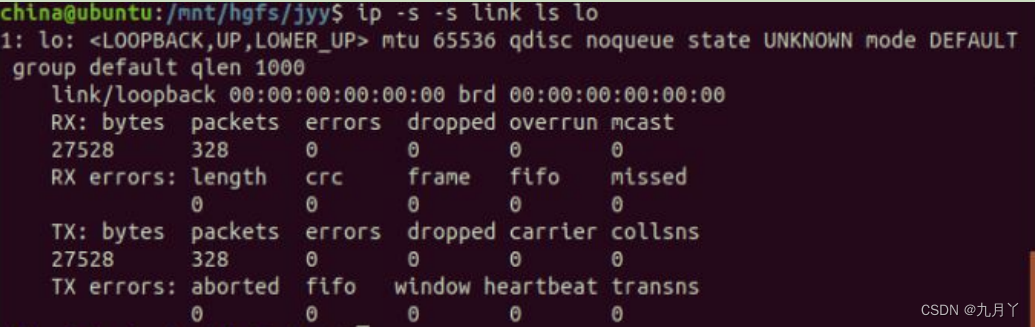
显示 ARP 条目
**说明: **
地址解析协议(ARP)用于将一个 IP 地址转换成它对应的物理地址,也就是通常所说的 MAC 地址。使用 ip 命令的 neigh 或者 neighbour 选项,你可以查看接入你所在的局域网的设备的 MAC 地址。
**命令: **
** ip neighbour 或 ****ip neigh **
**示例: **
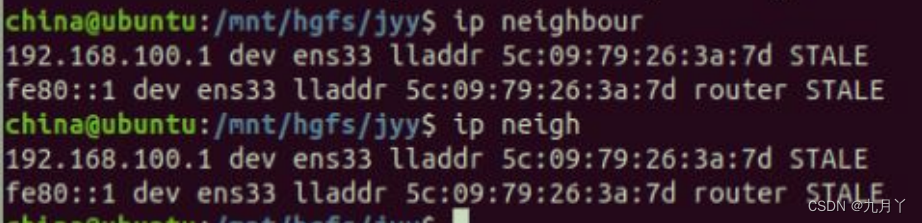
监控 netlink 消息
**说明: **
可以使用 ip 命令查看 netlink 消息。monitor 选项允许你查看网络设备的状态。比如,所在局域网的一台电脑根据它的状态可以被分类成 REACHABLE 或者 STALE。
命令:
** ip monitor all **
示例:
[root@Gin scripts]# ip monitor all
[NEIGH]192.168.17.2 dev eth0 lladdr 00:50:56:f3:2d:50
REACHABLE
[NEIGH]192.168.17.1 dev eth0 lladdr 00:50:56:c0:00:08
REACHABLE
激活或停止网络接口
**说明: **
使用 ip 命令的 up 和 down 选项来激某个特定的接口,就像 ifconfig 的用法一样
**命令: **
$ ip link set eth0 down //停止 eth0 $ ip link set eth0 up //启动 eth0
版权归原作者 九月丫 所有, 如有侵权,请联系我们删除。